XAMPPとWordPressをWindowsPCにローカルにインストールする方法は?
公開: 2021-02-08テストやその他の目的で開発サイトが必要な場合は、XAMPPとWordPressをローカルにインストールすることをお勧めします。
XAMPPは、自分のコンピューターからWebサイトを実行できる便利なツールです。 インストールしてセットアップしたら、数回クリックするだけでWordPressをインストールできます。
さらに、ライブサーバーでWebサイトを開発することに慣れている場合は、XAMPPなどのローカル開発環境に移行することに魅了されるでしょう。 非の打ちどころのない開発スピードと並外れた信頼性により、昔のやり方に戻ることはできません。
WordPressの開発者やウェブサイトの所有者のほとんどは、WordPressを自分のコンピューターにローカルにインストールすることがよくあります。 これは、新しいリリース、テーマ、プラグイン、および更新を本番環境で使用する前にテストするために行います。
これで、XAMPPとWordPressをローカルにインストールすることが重要である理由がわかりました。 関係するプロセスを調査する時が来ました。 あなたの最大限の便宜のために、私たちはいくつかの宿題をし、この詳細なハウツーガイドを作成しました。
ここでは、XAMPPとWordPressをWindowsPCにローカルにインストールする方法を段階的に説明します。 さらに、XAMPPを使用してWordPressマルチサイトをローカルに設定する手順を実行することもできます。
重要な詳細から始める前に、WAMPを使用してWindowsPCにWordPressをローカルにインストールする方法に関するこの完全なガイドを確認してください。
目次
- XAMPPとは何ですか?
- なぜWordPress用のXAMPPなのか?
- なぜWindowsPCにWordPressをローカルにインストールするのですか?
- テスト:
- ウェブサイトのステージング:
- 発達:
- オフラインアクセス:
- セキュリティとプライバシー:
- スピード:
- XAMPPとWordPressをローカルにインストールする手順
- ステップ1:XAMPPをダウンロードしてコンピューターにインストールする
- ステップ2:モジュールを実行してサーバーをテストする
- ステップ3:WordPressファイルを追加する
- ステップ4:WordPress用のデータベースを作成する
- ステップ5:オンスクリーンインストーラーを使用してWordPressをローカルにインストールする
- XAMPPを使用してWordPressマルチサイトをローカルにセットアップする手順
- ステップ1:wp-config.phpファイルでWordPressマルチサイトを有効にする
- ステップ2:マルチサイトネットワークをセットアップする
- ステップ3:wp-config.phpおよび.htaccessファイルを編集する
- Bitnamiを使用してWordPressをインストールする手順
- FAQ(よくある質問)
- ステージングにXAMPPとWordPressを使用する必要がありますか?
- WordPressをWindowsPCにローカルにインストールすることの注目すべき利点は何ですか?
- XAMPPの主なコンポーネントは何ですか?
- なぜローカルのWordPressサイトが必要なのですか?
- なぜWordPressテストサイトを作成する必要があるのですか?
- 私たちの言う
XAMPPとは何ですか?
一般に、XAMPPは、実際のWebサーバーを模倣するためにコンピューターにインストールできるローカルサーバーです。 複数のオペレーティングシステムで動作するため、クロスプラットフォームです。
XAMPPという名前自体は、クロスプラットフォーム(X)、Apache(A)、MariaDB(M)、PHP(P)、およびPerl(P)の頭字語です。 XAMPPはインストールと使用に非常に便利です。 WordPressの実行に必要なものがすべてインストールされます。 さらに、XAMPPを使用して、Drupal、Joomla、PrestaShop、PHPBB、OpenCartなどの他のWebサイトソリューションのローカルインストールを作成できます。
XAMPPの良いところは、Mercuryメールサーバー、phpMyAdmin(データベース管理用)、OpenSSL、Apache Tomcat(JAVAコードの実行用)、Webalizer(Webサーバーログ分析用)、FileZillaFTPサーバーなどの他の便利なツールが付属していることです。
なぜWordPress用のXAMPPなのか?
XAMPPを使用すると、数回クリックするだけで新しいWordPressインストールをセットアップできます。 その上、それはあなたのコンピュータ上でローカルにホストされます。 そのため、変更をすばやくアップロードして、ブラウザでライブで確認できます。
現在推奨されているWordPressの要件は次のとおりです。
- PHPバージョン7.3以降
- HTTPSサポート
- MySQLバージョン5.6以降/ MariaDBバージョン10.1以降
- ApacheまたはNginxサーバー
ありがたいことに、XAMPPは上記のすべてのボックスをチェックします。 非常に信頼性が高く、使いやすく、すべての主要なプラットフォームで動作します。
なぜWindowsPCにWordPressをローカルにインストールするのですか?
あなたがウェブサイトの開発について話すとき、それらのほとんどはオンラインではなく個人のコンピューターと仕事用のコンピューターでローカルに開発されています。 ローカル環境を使用すると、ライブWebサイトに影響を与えることなく、新しいWordPressテーマとプラグインを作成してテストし、実験できるため、非常に重要です。
これが、WordPressをWindowsPCにローカルにインストールすることが非常に重要である主な理由の1つです。 ローカル環境でのWebサイトの開発は、作業中のファイルに誰もアクセスできないため、非常に安全です。
WordPressをWindowsPCにローカルにインストールする必要がある理由は次のとおりです。
テスト:
WordPressをWindowsにローカルにインストールすると、アップグレード、微調整、およびその他のカスタマイズを安全にテストできます。
ウェブサイトのステージング:
ローカルのWordPressWebサイトは、WordPressステージングサイトとして使用できます。 必要な変更を加えたら、それらをライブWebサイトにアップロードできます。
発達:
WordPressのローカルバージョンは、さまざまなWordPressテーマとプラグインを作成および変更するのに最適な環境です。
オフラインアクセス:
WordPressのローカルインストールには、アクティブなインターネット接続は必要ありません。 その結果、接続がダウンした場合や、遠隔地にいてインターネットにアクセスできない場合でも、ローカルインストールにアクセスできます。
セキュリティとプライバシー:
WordPressをコンピューターにローカルにインストールすると、セキュリティとプライバシーの両方が維持されます。 PC上のローカルWordPressインストールにのみアクセスできます。 結果として、これはオンラインでインストールされたWordPressWebサイトよりも安全です。
スピード:
比較すると、ローカルのWordPressインストールは、オンラインのインストールよりも高速に実行されます。 ローカルにインストールすると、十分な時間を節約できます。
XAMPPとWordPressをローカルにインストールする手順
それでは、WindowsPCでのXAMPPとWordPressのインストールとセットアップのプロセスを始めましょう。
ステップ1:XAMPPをダウンロードしてコンピューターにインストールする
最初のステップとして、https://www.apachefriends.org/にアクセスし、[ XAMPP for Windows ]ボタンをクリックして、WindowsPCにXAMPPをダウンロードします。
ファイルサイズは約155MBなので、少し待つ必要があります。
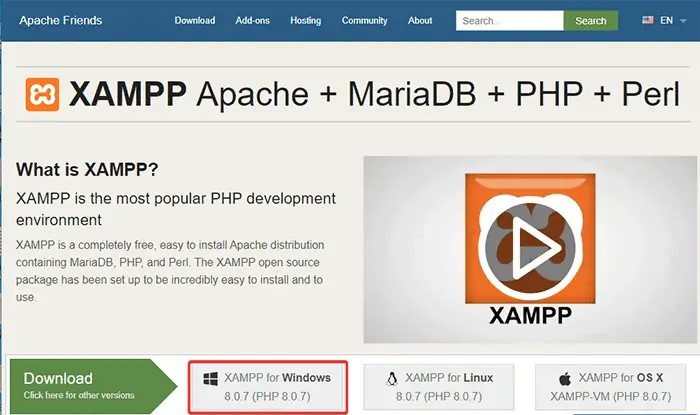
ダウンロードが完了したら、.exeファイルを実行してXAMPPインストーラーを起動します。 [次へ]ボタンをクリックして続行します。
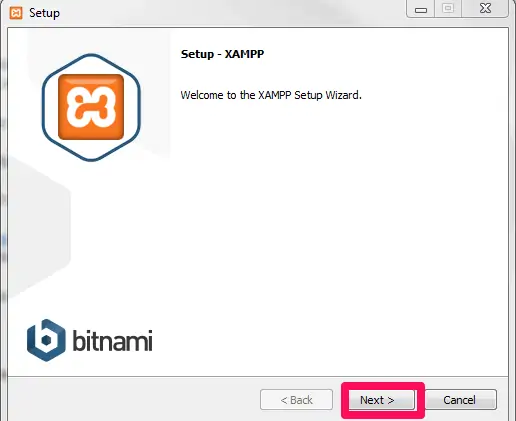
次のステップでは、インストールするサーバーとプログラム言語のコンポーネントを選択する必要があります。 デフォルトでは、すべてのコンポーネントがすでに選択されています。 XAMPPとWordPressをインストールするためにすべての要素が必要なわけではないので、 MySQLとPHPMyAdminにチェックマークを付けて、[次へ]ボタンをクリックします。
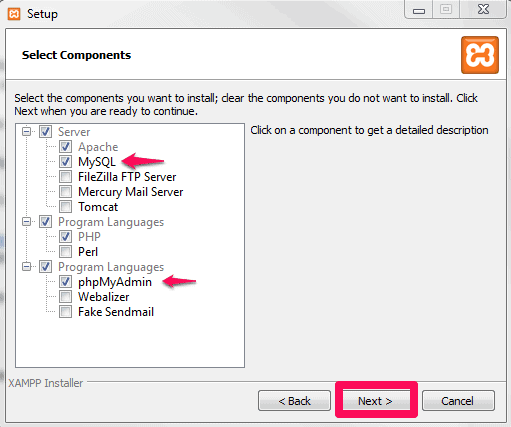
次に、XAMPPをインストールするフォルダーを選択する必要があります。 デフォルトのままにしておくことをお勧めします。 [次へ]ボタンをクリックして続行します。
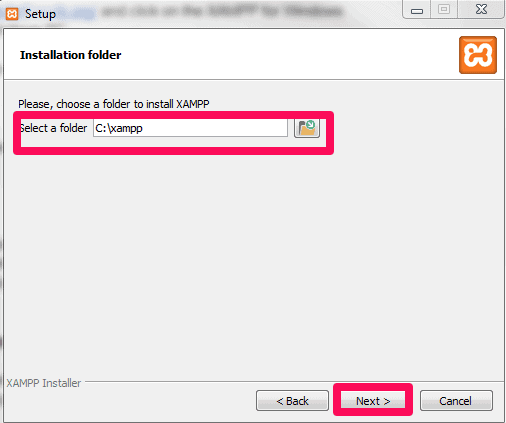
次の画面にリダイレクトされたら、希望する言語を選択して、[次へ]ボタンをクリックします。
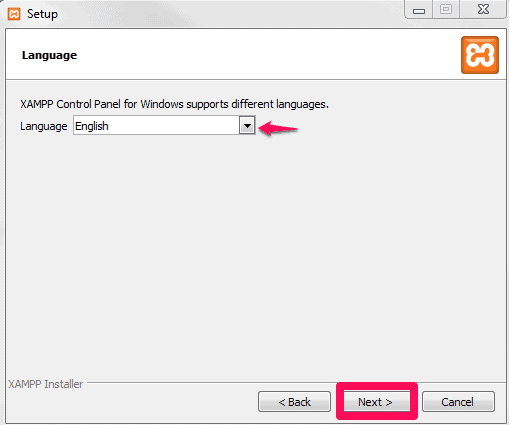
次に、Bitnami forXAMPPに関する情報に関連するプロンプトが表示されます。 XAMPPとWordPressをインストールするにはこれは必要ないので、オプションのチェックを外して[次へ]ボタンをクリックします。
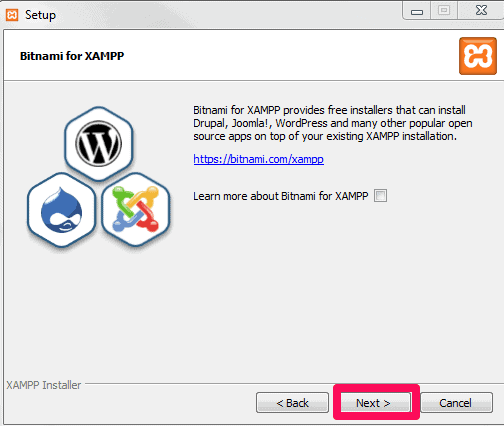
次の画面で、メッセージを確認できます。 セットアップは、コンピューターへのXAMPPのインストールを開始する準備ができています。 [次へ]ボタンをクリックして、完全にインストールされるまで数分待ちます。
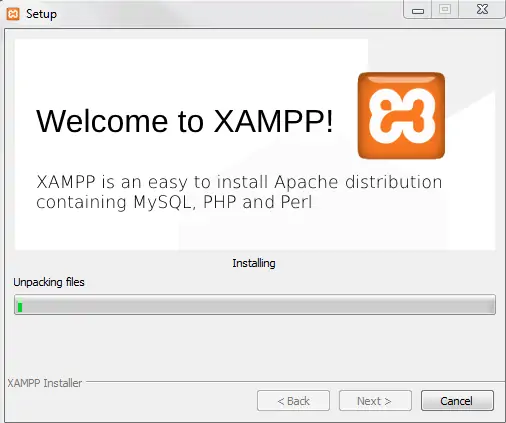
プロセスが完了したら、[完了]ボタンをクリックしてコントロールパネルを起動し、XAMPPの操作を開始できます。
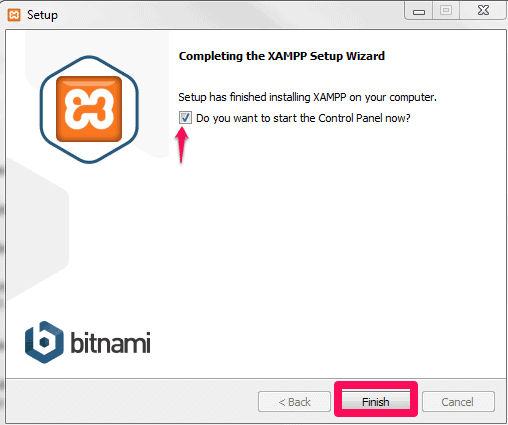
ステップ2:モジュールを実行してサーバーをテストする
XAMPPとWordPressをWindowsPCに正しくインストールするには、 ApacheとMySQLの2つのモジュールを実行する必要があります。 次の図に示すように、XAMPPコントロールパネルから両方のモジュールを簡単に起動できます。
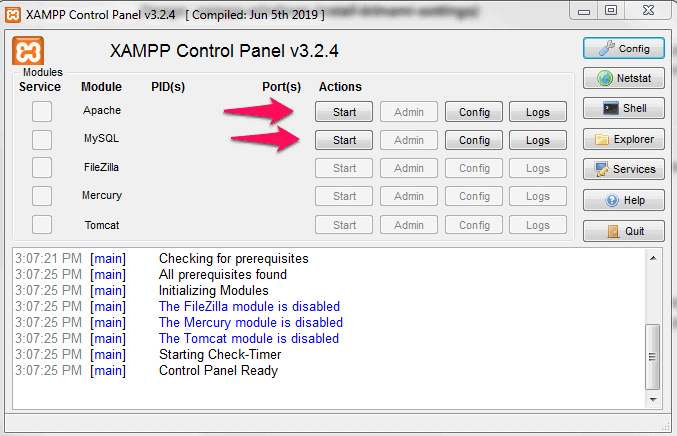
モジュールを起動すると、ステータスが緑色に変わるのを確認できます。
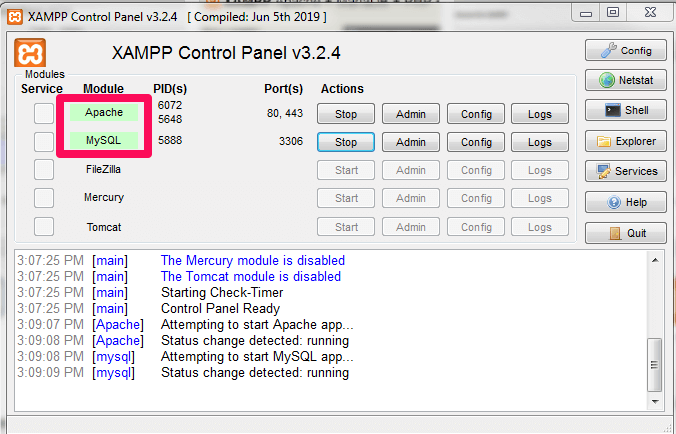
その後、Webブラウザでhttp:// localhost /にアクセスして、ローカルサーバーが機能しているかどうかを確認できます。
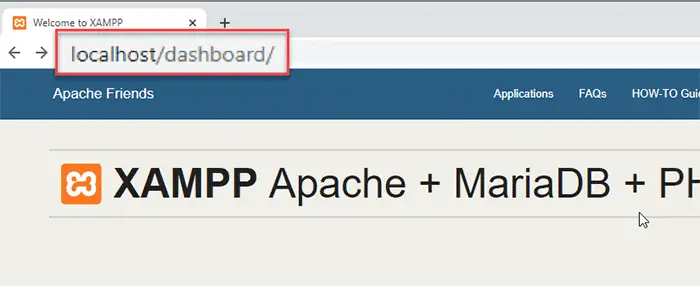
上記のような画面が表示された場合は、問題ありません。 次に、WordPressファイルを追加して、WordPressWebサイトをXAMPPで稼働させます。
ステップ3:WordPressファイルを追加する
WordPressファイルの追加を開始するには、まず、https://wordpress.org/から最新バージョンのWordPressをダウンロードする必要があります。
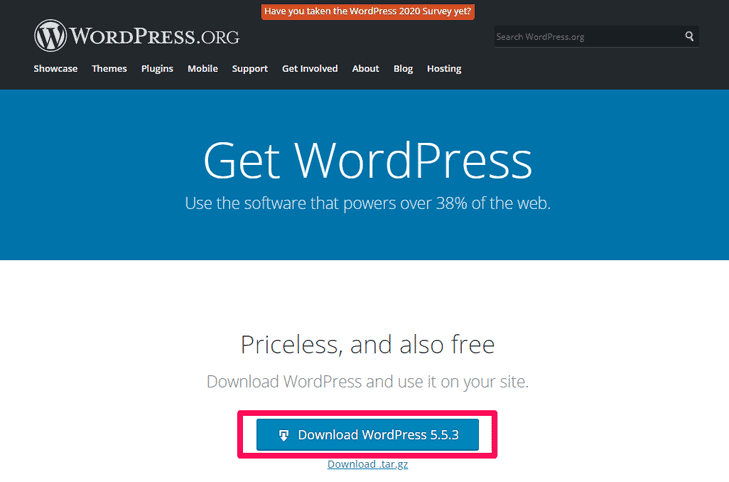
その後、XAMPPをインストールしたフォルダーを調べて、そのメインフォルダーにあるhtdocsサブフォルダーを見つけます。
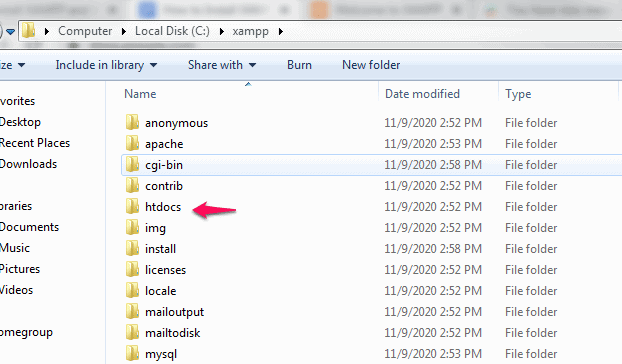
XAMPPのhtdocsフォルダー内に、テストサイト用の新しいフォルダーを作成します。 作成したフォルダ名は、サイトへのアクセスに使用されるサブ名になります。 たとえば、フォルダにtestという名前を付けると、 http:// localhost / testにアクセスしてサイトにアクセスできます。
フォルダを作成したら、しばらく前にダウンロードしたWordPress.zipファイルをそのフォルダに解凍します。
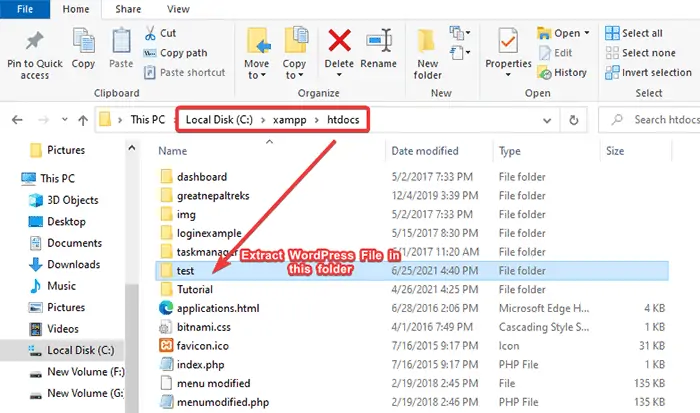
次に、次のステップでWordPress用のデータベースを作成する必要があります。
ステップ4:WordPress用のデータベースを作成する
次のステップでは、WordPressインストール用のMySQLデータベースを作成する必要があります。 これを行うには、コントロールパネルからMySQLモジュールがアクティブになっていることを確認してから、ブラウザからhttp:// localhost / phpmyadmin /にアクセスします。
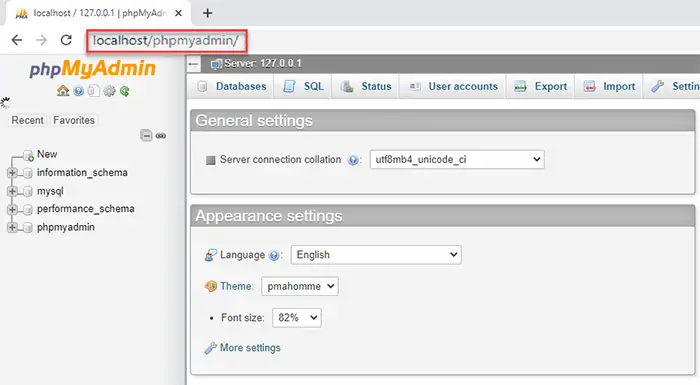
次に、上部にある[データベース]をクリックします。
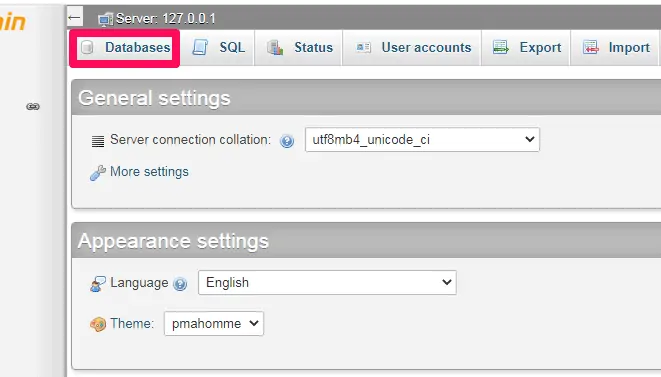
データベース作成メニューにリダイレクトされたら、データベースの名前を入力し、[作成]ボタンをクリックします。
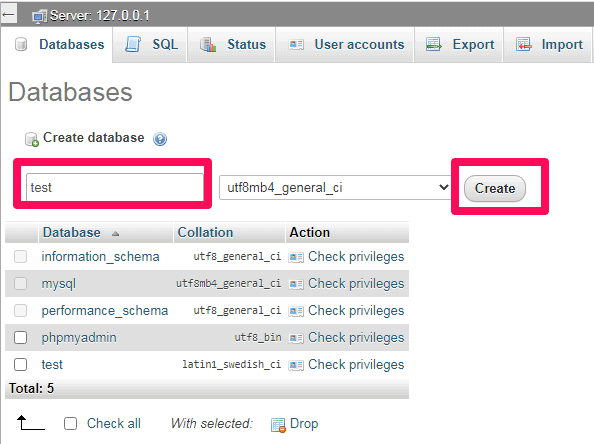
次のステップで使用する必要があるため、データベースの名前を忘れないでください。
ステップ5:オンスクリーンインストーラーを使用してWordPressをローカルにインストールする
これで、WordPressをWindowsPCにローカルにインストールする準備が整いました。 そのためには、以前にWordPressファイルを抽出したフォルダーにアクセスする必要があります。 ブラウザに次のURLを入力します。
http:// localhost / FOLDERNAME
この場合、フォルダ名はtestです。 したがって、URLはhttp:// localhost / testになります。
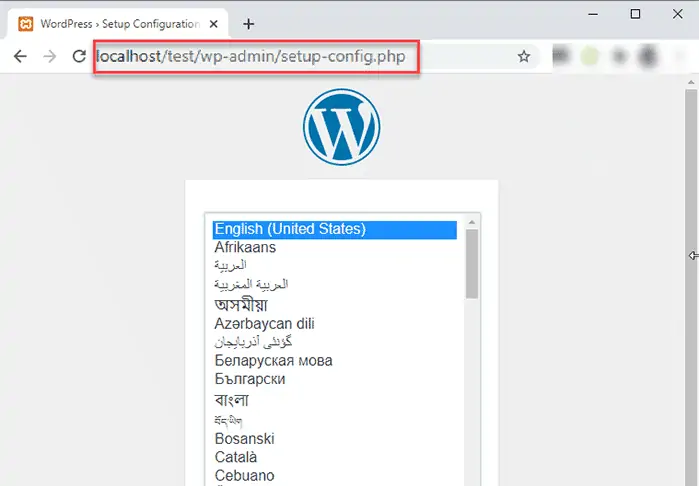
次に、希望する言語を選択し、[続行]ボタンをクリックして次のステップに進みます。
次のステップでは、次のステップに関するいくつかの重要な手順を実行してから、[ Let'sgo ]ボタンをクリックして先に進むことができます。
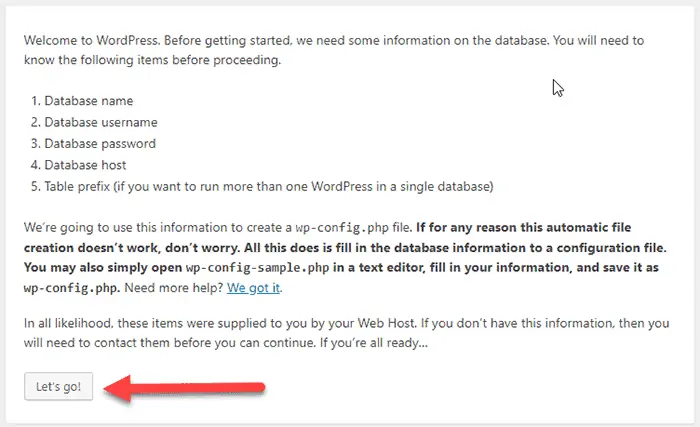
さて、これはインストールプロセスの最も重要な部分です。 ここでは、先ほど作成したデータベース名を入力し、以下のように入力する必要があります。 すべての情報を入力したら、[送信]ボタンをクリックします。
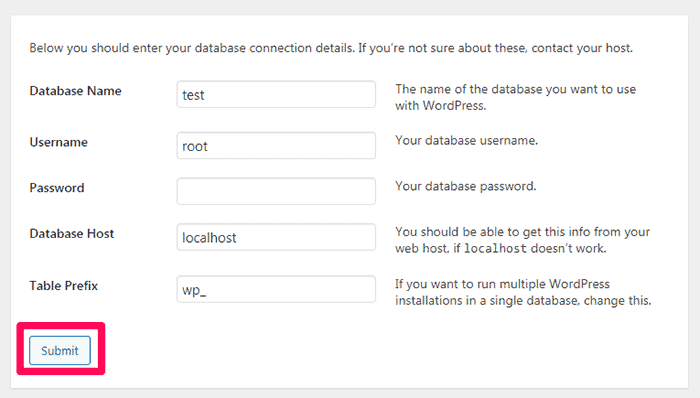
次に、[インストールの実行]ボタンをクリックして続行します。
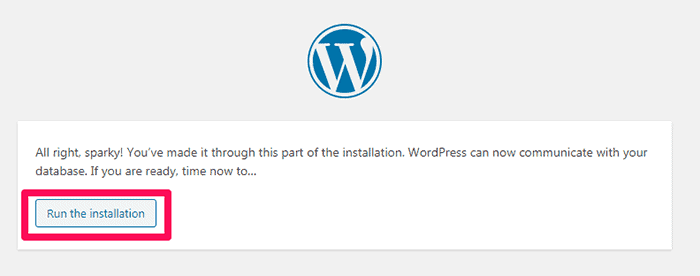
次の画面で、サイトのタイトル、ユーザー名、パスワード、電子メールなどの詳細を入力し、 [WordPressのインストール]ボタンをクリックしてインストールプロセスを完了します。
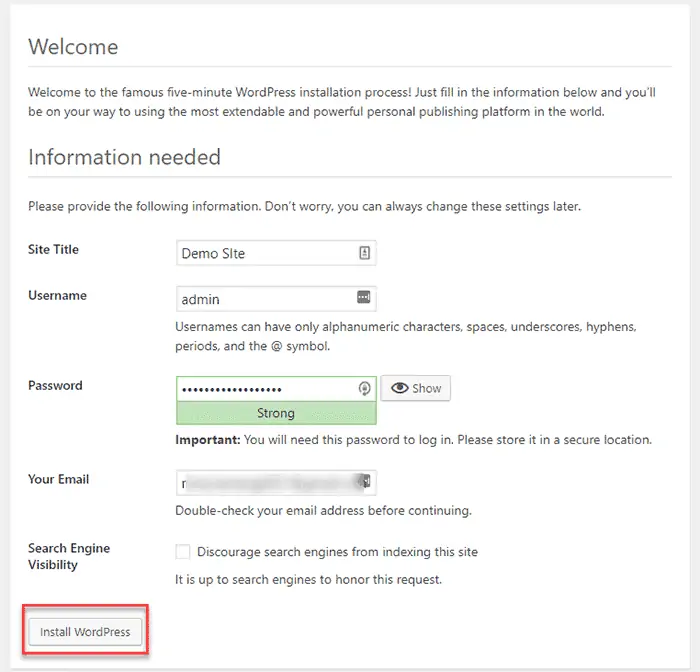
これで、前に設定したユーザー名とパスワードを使用してWordPressダッシュボードに簡単にログインできます。 そのためには、 http://localhost/FOLDERNAME/wp-login.phpにアクセスしてください

どうぞ! これで、WordPressがWindowsPCにローカルに正常にインストールされました。 WordPressダッシュボードは次のように表示されます。
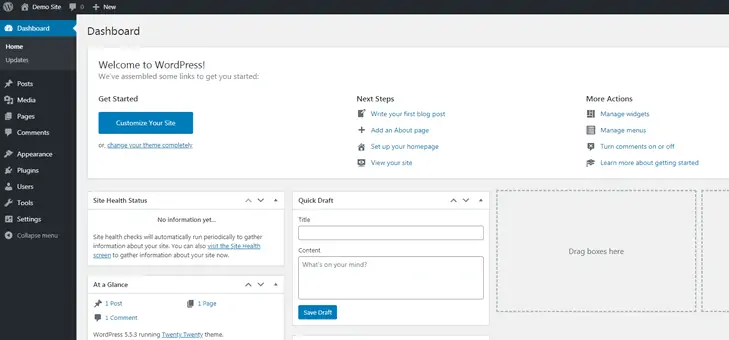
XAMPPを使用してWordPressマルチサイトをローカルにセットアップする手順
XAMPPを使用してWordPressマルチサイトをローカルにセットアップするには、次の手順に従います。
ステップ1:wp-config.phpファイルでWordPressマルチサイトを有効にする
プロセスを開始するには、 wp-config.phpファイルを開き、次の画像に示すように次のコード行を追加します。 wp-config.phpファイルにアクセスするには、XAMPPをインストールしたフォルダーに移動し、 htdocs-> FOLDERNAME-> wp.config.phpにリダイレクトします。
含めるコード行:
define('WP_ALLOW_MULTISITE', true); 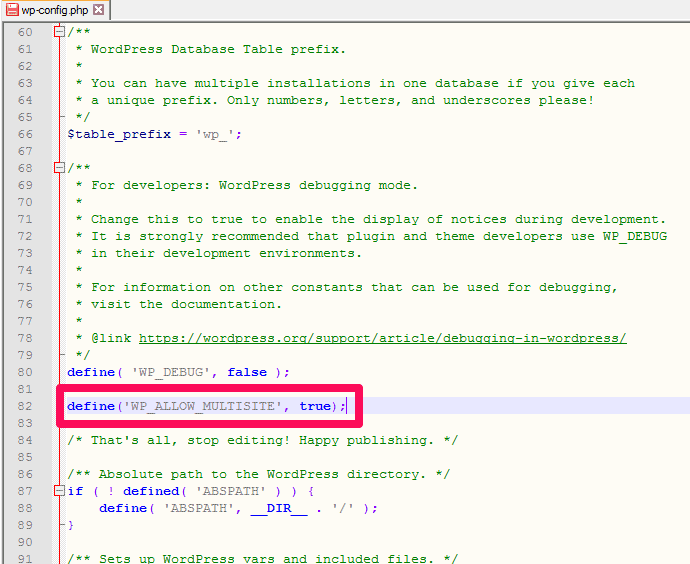
注:設定ファイルは、Notepad ++またはSublimeTextを使用して編集できます。
ステップ2:マルチサイトネットワークをセットアップする
次に、WordPressダッシュボードにログインし、左側のサイドバーから[ツール]-> [ネットワーク設定]にリダイレクトします。
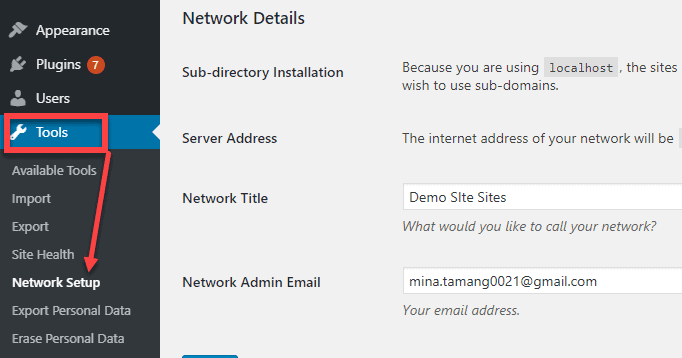
次のステップで、マルチサイトネットワークの名前とネットワーク管理者の電子メールアドレスを入力します。 その後、[インストール]ボタンをクリックして続行します。
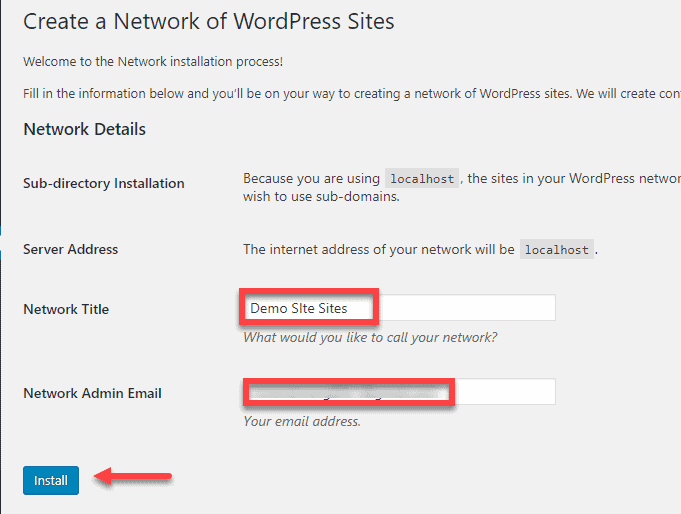
次に、WordPressはwp-config.phpファイルと.htaccessファイルを編集するように促します。 WordPressが提供するコードをそれぞれのファイルに追加する必要があります。
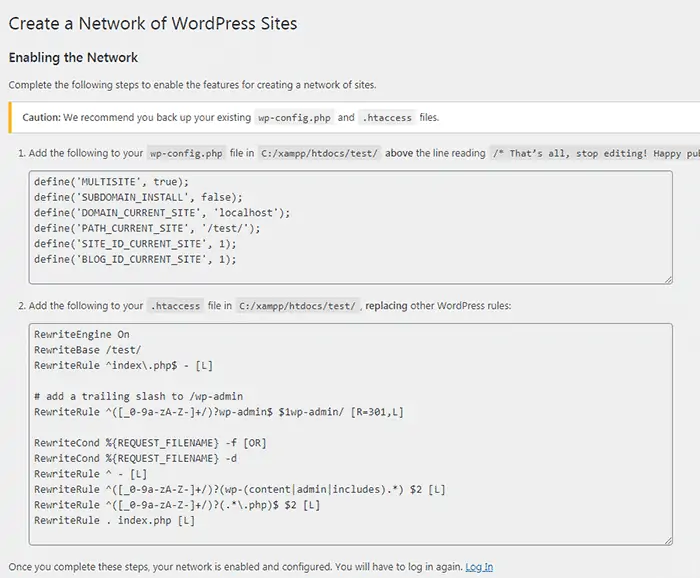
次のステップでこれらのファイルを編集する方法を示しましょう。
ステップ3:wp-config.phpおよび.htaccessファイルを編集する
wp-config.phpファイルを開き( xampp-> htdocs-> FOLDERNAME-> wp.config.php )、行を読む前にWordPressから提供されたコードを追加します/ *以上、編集を停止してください! ハッピーパブリッシング。 * /
含めるコード行:
define('MULTISITE', true); define('SUBDOMAIN_INSTALL', false); define('DOMAIN_CURRENT_SITE', 'localhost'); define('PATH_CURRENT_SITE', '/test/'); define('SITE_ID_CURRENT_SITE', 1); define('BLOG_ID_CURRENT_SITE', 1); 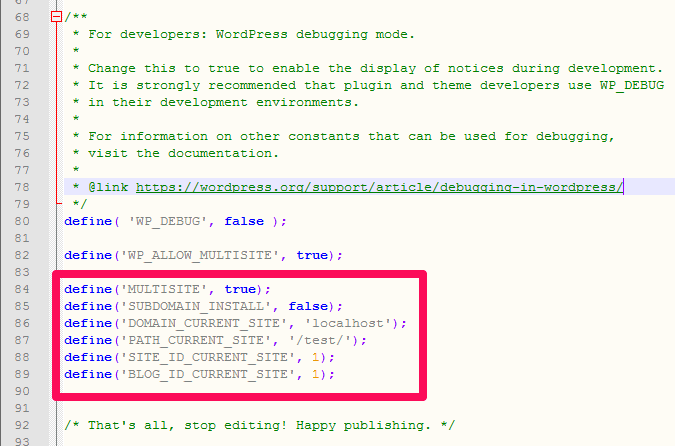
次に、.htaccessファイル( xampp-> htdocs-> FOLDERNAME-> .htaccess )を開き、そのすべてのコードをWordPressが提供するコードに置き換えます。
含めるコード行:
RewriteEngine On RewriteBase /test/ RewriteRule ^index\.php$ - [L] # add a trailing slash to /wp-admin RewriteRule ^([_0-9a-zA-Z-]+/)?wp-admin$ $1wp-admin/ [R=301,L] RewriteCond %{REQUEST_FILENAME} -f [OR] RewriteCond %{REQUEST_FILENAME} -d RewriteRule ^ - [L] RewriteRule ^([_0-9a-zA-Z-]+/)?(wp-(content|admin|includes).*) $2 [L] RewriteRule ^([_0-9a-zA-Z-]+/)?(.*\.php)$ $2 [L] RewriteRule . index.php [L] 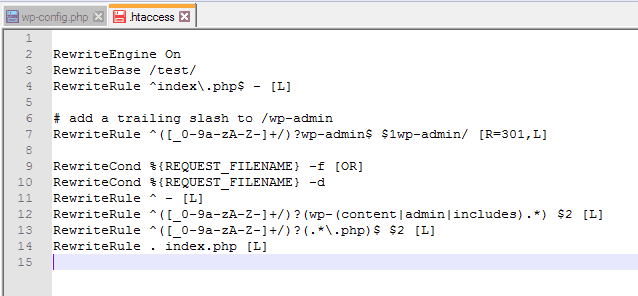
これらのプロセスをすべて完了したら、WordPressダッシュボードに再度ログインする必要があります。
ログインすると、ダッシュボードからマルチサイトネットワーク内の個々のサイトにアクセスできるようになります。
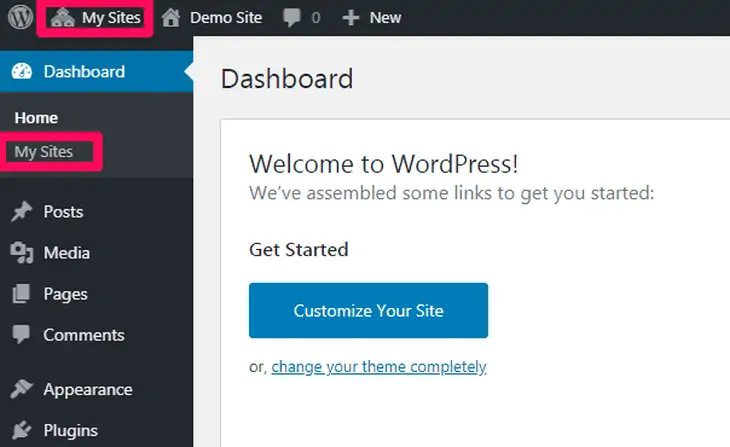
Bitnamiを使用してWordPressをインストールする手順
Bitnamiは、人気のあるオープンソースアプリケーションをインストールするプロセスを簡素化するアプリケーションパッケージです。 先に述べたように、XAMPPをインストールしている間、このソリューションのプロモーションを見ることができます。これは、オールインワンツールとも呼ばれます。
次の画像に示すように、Bitnami WordPressModuleをBitnamiModules forXAMPPページからダウンロードできます。
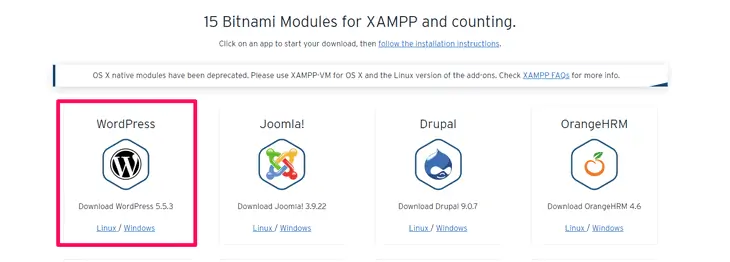
ファイルがダウンロードされたら、セットアップウィザードを実行し、希望の言語を選択して[次へ]ボタンを押します。
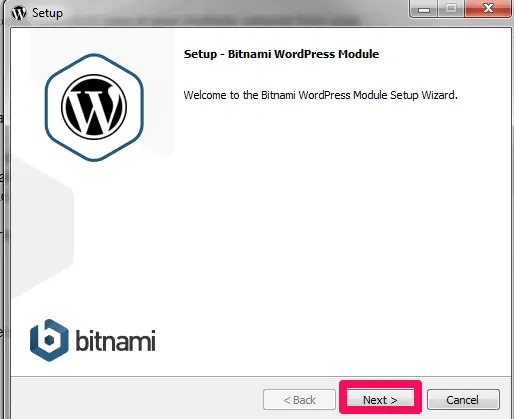
次のステップでは、XAMPPが以前にインストールされたフォルダーを選択する必要があります。 見つけたら、[次へ]ボタンをクリックします。
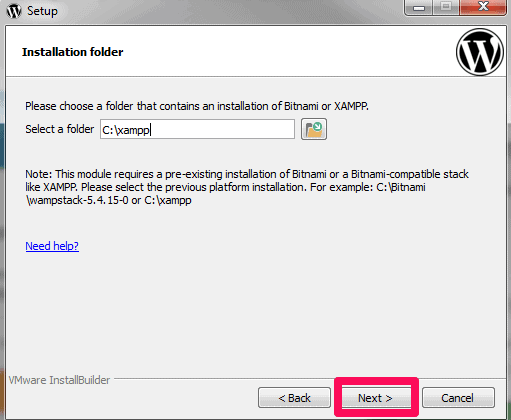
次に、詳細を入力すると、BitnamiがWordPress管理者アカウントを作成します。
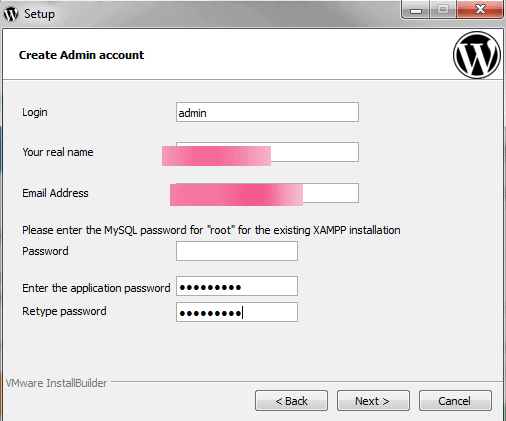
ここで、WordPressインストールの名前を入力し、[次へ]ボタンをクリックするだけです。
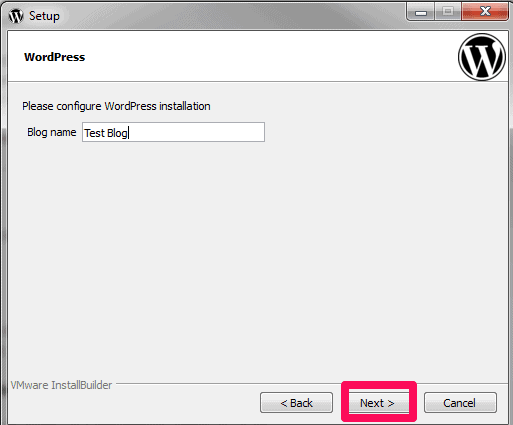
次のステップでは、Gmailとカスタムメールプロバイダーの2つのオプションから選択できます。 Gmailを選択した場合は、Gmailのアドレスとパスワードを入力する必要があります。 同様に、カスタム電子メールプロバイダーを選択する場合は、すべての電子メールプロバイダーのSMTP接続情報を入力する必要があります。
ここでは、Gmailを選択して表示します。
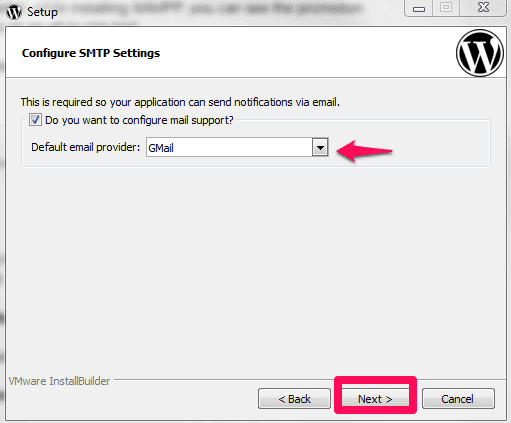
次に、Gmailのアドレスとパスワードを入力し、[次へ]ボタンをクリックします。
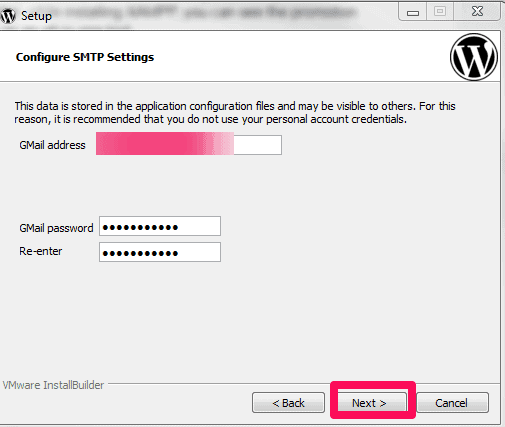
ここで、セットアップウィザードがWordPressのインストールを完了するまで待ちます。
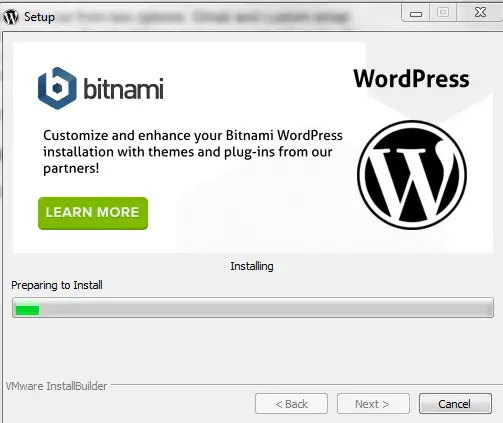
インストールが完了したら、[完了]ボタンをクリックしてBitnamiWordPressモジュールを起動します。

どうぞ! これで、下の画像に示されているURLを使用してWebサイトにアクセスできます。
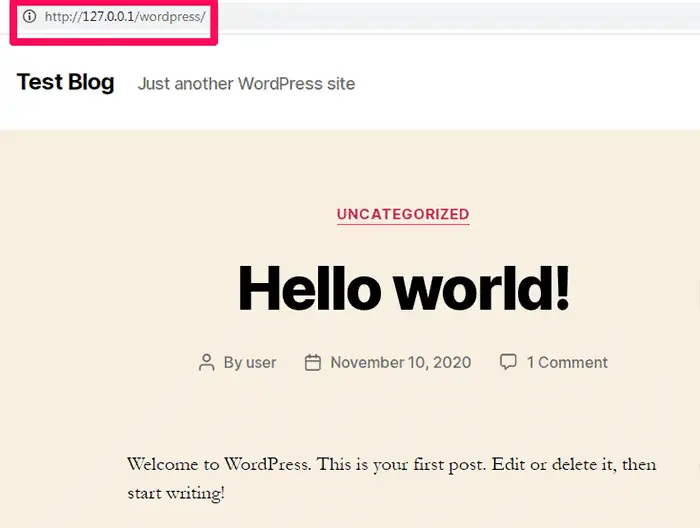
次のURLを使用してWordPressダッシュボードにアクセスできます。
http://127.0.0.1/wordpress/wp-admin/
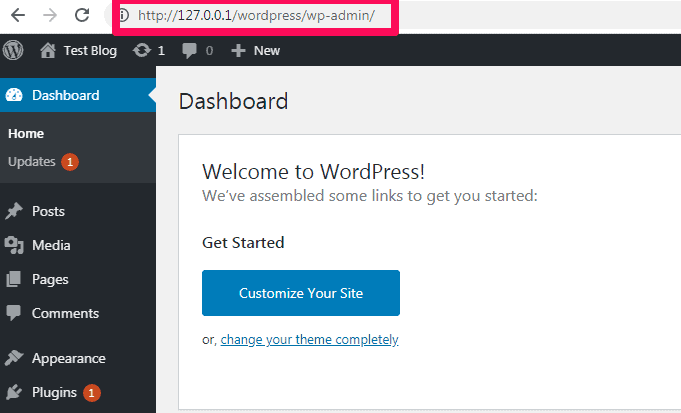
FAQ(よくある質問)
ステージングにXAMPPとWordPressを使用する必要がありますか?
ローカルホストでWordPressを実行することは、WordPressでさまざまなことを実験して試すのに最適な方法です。 ただし、ライブWebサイトの実際のステージングサイトとして使用することはお勧めしません。
その理由は、ライブWebサイトとはハードウェア構成が異なるためです。 その結果、XAMPPがインストールされたWordPressで機能するものが、ライブの本番サイトでも機能するかどうかはわかりません。 WordPressステージングサイトを作成するための推奨される方法は、サブドメインまたはホストのステージングサービスを使用することです。
WordPressをWindowsPCにローカルにインストールすることの注目すべき利点は何ですか?
さて、WordPressをオンラインに移動する前に、まずコンピューターにインストールすることには多くの利点があります。 それらのいくつかは以下に含まれています:
1.時間の節約と柔軟性
新しいWordPressWebサイトを最初から作成するには、多くの時間がかかります。 ライブサーバーでWordPressをセットアップして設計することを選択した場合、WordPressWebサイトを稼働させるためにオンラインで何時間も費やすことになります。
ありがたいことに、WordPressをローカルにインストールする場合、WordPressWebサイトをオンラインでプッシュする場合にのみインターネット接続が必要です。 オフラインのときでも、いつでもバリアなしでスムーズに作業できます。
2.ダウンタイムを最小限に抑えます。
ライブWebサイトでWordPressテーマを変更するなど、大幅な変更を加えることは常に危険です。 時々、それはあなたのウェブサイトを壊すかもしれません、そしてそれはあなたのウェブサイトの稼働時間と評判に悪影響を及ぼします。 この問題を軽減するには、ローカルのWordPressを使用してオフラインで変更をテストし、すべてが正常であると思われる場合にのみ変更をライブにする必要があります。
3.より迅速な開発:
WordPressをローカルにインストールすると、テーマとプラグインをすばやくテストできます。 ライブWebサイトで何も壊すことなく、これらのタスクを実行できます。 これはまたあなたのウェブサイトの開発プロセスをスピードアップします。
XAMPPの主なコンポーネントは何ですか?
XAMPPセットアップを実行すると、さまざまなインストールコンポーネントを選択するように求めるウィンドウが表示されます。 WordPressのインストールにすべてが必要なわけではありませんが、WordPressの目的を知っていても害はありません。 XAMPPのすべてのコンポーネントは次のとおりです。
• Apache :ApacheはXAMPPの重要なコンポーネントです。 Webサイトを運営するために必要なHTTPWebサーバーです。
• MySQL :MySQLは、データベースを作成するために必要なデータベースサーバーです。
• FileZillaFTPサーバー:これは、FTP(ファイル転送プロトコル)サーバーをセットアップするために使用されます。
• MercuryMail Server :このサーバーは、メール転送システムをセットアップするために使用されます。
• Tomcat :Tomcatは、JavaベースのWebアプリケーションを実行する便利なアプリケーションサーバーです。
• PHP :PHPは、WordPressをインストールするための重要なコンポーネントの1つです。 これは、動的Webページの作成に使用されるサーバー側のスクリプト言語です。
• Perl :Perlは、CGIスクリプトを作成するためにプログラマーによって広く使用されているもう1つのプログラミング言語です。
• PhpMyAdmin :これはMySQLの管理を処理する重要なコンポーネントです。
• Webalizer :Webalizerは、Webサイトにアクセスした人の数と彼らが探しているものに関する統計レポートを生成するログファイルアナライザーです。
•偽のSendmail :ローカルホストでの電子メール転送をテストするために使用されます。 メールの送信を伴うプロジェクトで作業している場合は、偽のSendmailが重要になります。
これらのコンポーネントの中から、WordPressのインストールにはApache、MySQL、PHP、およびphpMyAdminを選択する必要があります。
なぜローカルのWordPressサイトが必要なのですか?
ローカルでホストされているWordPressサイトには、ネットワーク上のユーザーのみがアクセスできます。 その結果、このタイプのサイトは、新しい機能やトラブルシューティング方法を簡単にテストできる安全な環境として機能します。 ローカルのWordPressWebサイトは、次の場合に最適です。
•新しいテーマとプラグインの作成
•ステージングWebサイト
•Webサイトのデバッグとトラブルシューティング
なぜWordPressテストサイトを作成する必要があるのですか?
開発者とサイト所有者のためにローカルのWordPressサイトを作成することは一般的な方法です。 インターネット上にライブWebサイトを作成しなくても、WordPressをテストする機能を提供します。 あなたはあなたのパソコンであなたのローカルウェブサイトへの唯一のアクセス権を持っています。 これにより、さまざまなテーマ、プラグイン、WordPress機能のテスト、すべてのWordPressの基本の学習など、さまざまなオプションを試すことができます。
すでにWordPressサイトを運営している場合は、WordPressサイトのローカルコピーをコンピューター上に直接作成できます。 これにより、ライブWebサイトに実装する前に、新しい更新をテストできます。
WordPressテストWebサイトを作成する主な理由は、ツール、テーマ、プラグイン、およびWordPressコアをライブサイトに追加する前に、それらの間の互換性の問題を根絶することです。 Webサイトのコピーを作成することにより、PCでローカルにホストし、テスト実行を実行し、必要なときにいつでも元に戻すことができます。
私たちの言う
XAMPPとWordPressをコンピューターにローカルにインストールすることは便利な方法です。 XAMPPを使用すると、ライブサイトで難しい方法を実行するのではなく、WordPressWebサイトを簡単に開発およびテストできます。
XAMPPとWordPressをWindowsPCにローカルにインストールする方法を理解したら、さまざまな機能をテストしたり、さまざまなテーマやプラグインを試したり、Webサイトを公開する前に他の多くの側面を試したりできます。 また、Wampを使用してWordPressをローカルにインストールし、さまざまな機能を試すことができます。
この完全なガイドがお役に立てば幸いです。 トピックについて共有することがあれば、コメントを渡すことを忘れないでください。 私たちはあなたの考えを読むために全体のコメントセクションを持っています。
